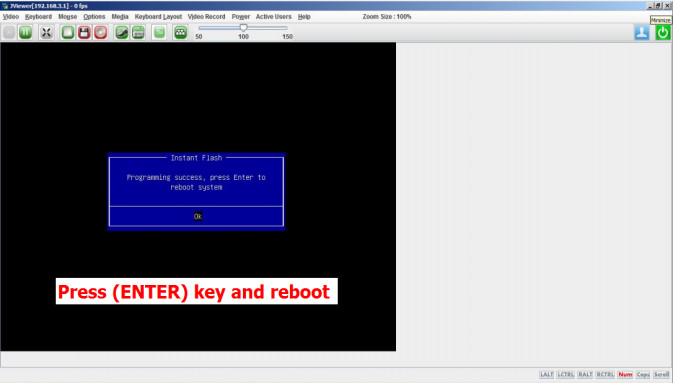サポート
IPMIでBIOSファームウエアの更新する方法
- 更新するの前に、クライアント側のラップトップと指定サーバーのIPMI LANポートをLANケーブルで連結かどうか確認して下さい。それからBIOSファームウエアが搭載しているUSBを用意してください。

- クライアント側のラップトップに管理システムに入って、上部のメニューバーに「Remote Control」のページを選んで「Console Redirection」を押してください。

- それから「Java Console」のボタンを押して、JViewerをダウンロードしてください。
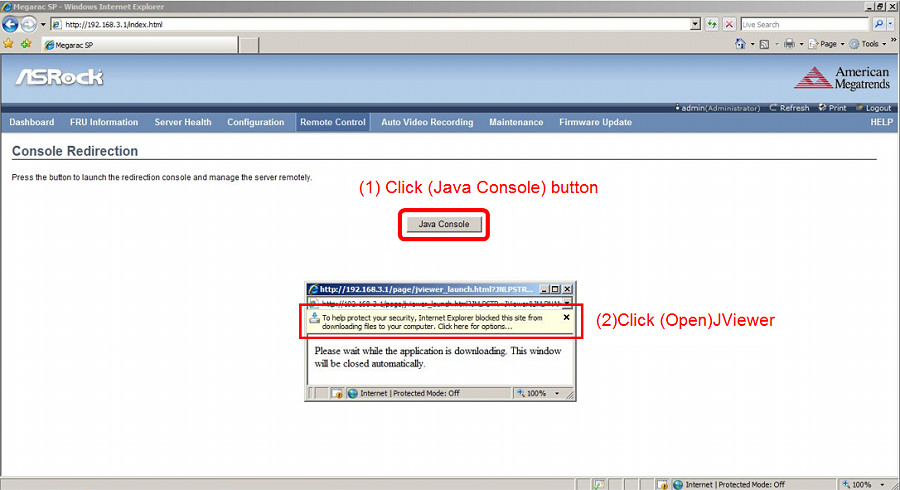
- “I accept the risk and want to run this application”の選択を選んで、執行のボタンを押してJViewerを執行してください。
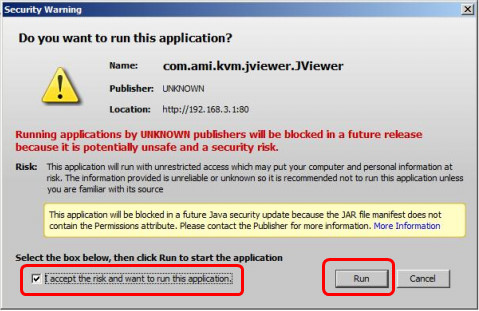
- JViewerを使って、BIOSに入って「Advanced」のページに一番下「Instant Flash」の選択が見えます。
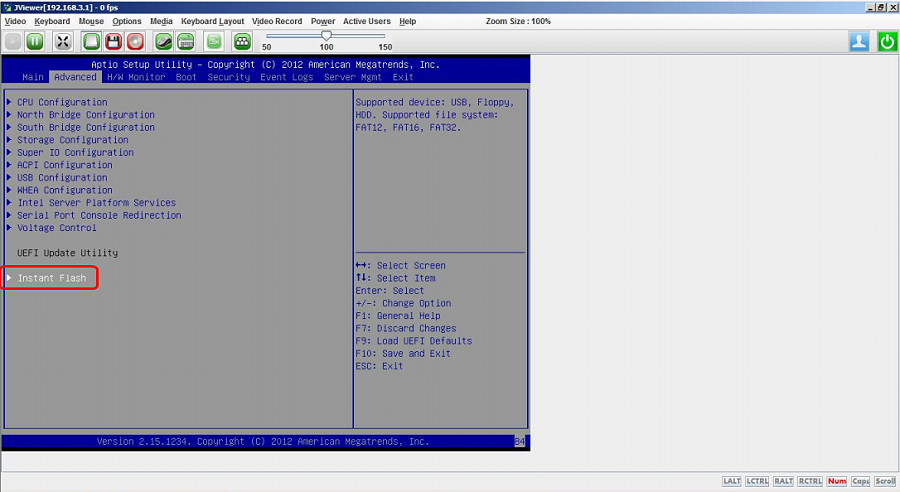
- BIOSファームウエアが搭載しているUSBをクライアント側のラップトップに取り付けてください。

- 以下の画面と同じ場所に「Hard Disk/USB Redirection」のボタンを押して。

- 「PhysicalDrive1-E」の選択を選んで、右の「Connect Hard disk/USB」ボタンを押してください。

- 下の状態欄に先取り付けるUSBが見つけてかどうかを確認して、右の「Close」ボタンを押してBIOS画面に戻ります。
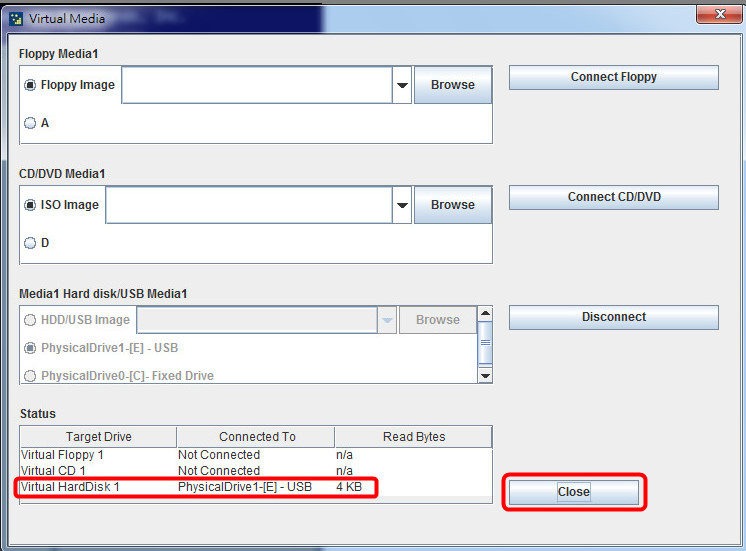
- もう一度「Advanced」のページに一番下「Instant Flash」を選んでください。

- 更新したいBIOSのフォームウェアを選んでキーボードの「Enter」を押してください。

- そうすると、BIOS更新が始めます。

- 更新終了した後、キーボードの「Enter」を押して、サーバー再起動して、BIOSとBMCのバージョンを確認して下さい。